在Windows 10系统中,很多应用程序需要依赖于.Net Framework 3.5,但是在安装的过程中,很多用户遇到了安装过程中提示错误代码0x80070422的问题。这个问题意味着计算机无法下载所需的文件,导致.Net Framework 3.5无法完成安装。

win10安装.Net Framework 3.5提示错误代码0x80070422解决方法
1、进入电脑后点击设置选项,然后在下拉框中选择文件文件管理器下的Window系统的运行选项。
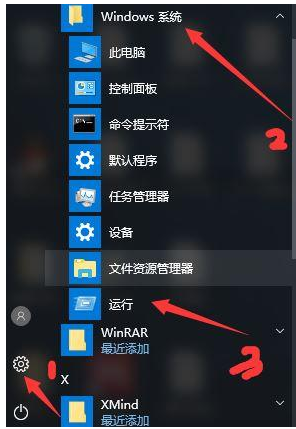
2、接在弹出的窗口中输入services.msc命令点击确定。

3、然后在窗口中找到Windows Update选项并双击。

4、最后在属性页面将启动类型选自动,服务状态设置为启动就可以了。

【win10系统安装.Net Framework 3.5提示错误代码0x80070422怎么解决?】相关文章:
win10系统提示你需要提供管理员权限才能删除些文件怎么办23-10-10
Win10系统玩游戏时怎么打开后台录制功能?23-08-14
win10系统应用商店安装不了应用怎么解决?23-08-10
win10系统powershell安装教程,win10打不开powershell解决方法23-07-21
电脑Win10系统频繁假死怎么解决?23-06-25
移动硬盘访问不了怎么办?Win10系统打不开移动硬盘修复教程23-06-25
Win10系统电脑蓝屏提示错误代码0x000000c2的解决方法23-06-21
win10系统玩红色警戒2游戏不能全屏怎么解决?23-06-04
windows11系统怎么退回到windows10(win11恢复到win10系统)23-05-22
win10系统笔记本摄像头怎么打开23-05-10


